如果你厌倦了用键盘打字,输入文本就像在Win10中使用语音一样简单。操作系统包括内置的语音识别和听写功能。但是很多用户不知道怎么设置。下面小编就给大家详细介绍一下!希望能帮到大家。
在Windows S10中用语音打字
微软听写软件是一种使用Windows+h键盘快捷键在Windows S10中快速书写文本的有用方法。但是在您的系统上可能没有默认启用它,所以您可能需要快速浏览设置来启用它。
首先,打开Windows设置。为此,请打开 。Go 菜单并单击齿轮图标。您也可以通过按键盘上的Windows+i来访问。

在设置中,单击 。轻松访问 。

在左窗格中,向下滚动并单击 在侧边栏。语音 。在语音设置下,单击 。打开语音识别 下部开关。应该切换到 。打开 位置。

请记住,语音识别仅支持几种语言,包括英语、法语、德语、西班牙语、普通话和日语。要快速完成此操作,请按Windows+Ctrl+s立即打开或关闭语音识别。
当您第一次打开语音识别时,您需要将其设置为识别您的声音。

要执行初始麦克风设置,请连接耳机麦克风、桌面麦克风或其他外围麦克风。然后按照屏幕上的提示选择和校准您的麦克风。我们建议听写软件使用耳机麦克风。

连接耳机后,对着麦克风说出屏幕上的短语,系统将在使用程序时捕捉并识别您的声音。

最后,选择是否允许计算机查看文档和电子邮件,以帮助它提高语音识别的准确性。

 小白号
小白号

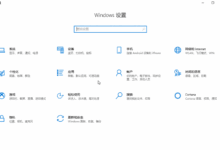


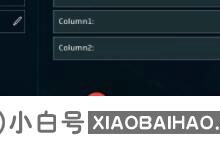

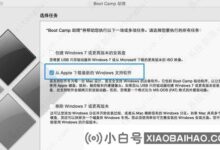





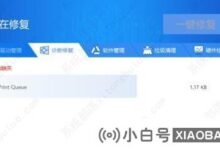

评论前必须登录!
注册